Подробное руководство по Sonos Era 300 и Sonos Era 100

Всё, что мы производим, намеренно разрабатывается таким образом, чтобы его было легко настраивать, контролировать и использовать. Но впечатления от Sonos могут быть настолько насыщенными и многогранными, насколько вы пожелаете. Чтобы вы могли получить максимальную отдачу от продуктов Sonos, мы представляем серию «Основное руководство».
С помощью Sonos Era 300 и Sonos Era 100 мы расширяем границы возможностей домашних колонок. С Era 100 это означает мощный, заполняющий помещение звук в элегантном и компактном корпусе. А революционный дизайн и пространственное звучание Era 300 могут окутать вас звуком, создавая ощущение, что вы находитесь внутри музыки.
Начните здесь
Независимо от того, являетесь ли вы новичком в Sonos или давним владельцем, серия «Основное руководство» — для вас. Мы шаг за шагом проведём вас по всему пути использования Sonos, от настройки Era 300 и Era 100 до более продвинутых функций. Готовы? Давайте приступим.
Настройка
Процесс настройки Era 300 и Era 100 прост.
Если это ваш первый продукт Sonos, вам нужно будет загрузить приложение Sonos из App Store или Google Play. Убедитесь, что вы подключены к Wi-Fi, затем разместите колонку в нужном месте и подключите к источнику питания. После создания учетной записи Sonos приложение автоматически выполнит поиск новых колонок и проведет вас через оставшуюся часть процесса настройки.
Если вы добавляете Era 100 или Era 300 в существующую систему Sonos, просто следуйте инструкциям приложения для настройки вашего нового динамика. Вы также можете найти подробные инструкции по настройке в руководствах пользователя здесь.

Примечание к упаковке
Модели Era 100 и Era 300, изготовленные из переработанного пластика и 100% бумажных материалов, сертифицированных Лесным попечительским советом, являются важным шагом на пути к нашей цели — созданию экологичной упаковки. Мы переработали нашу фирменную систему зажимов, чтобы использовать на 41% меньше пластика, и заменили прокладки, ручки и кабельные стяжки бумагой.
Работает на Dolby Atmos
Era 300 — это наша первая универсальная колонка, обеспечивающая пространственное звучание. Благодаря технологии Dolby Atmos шесть динамиков колонки проецируют звук влево, вправо, вперёд и вверх, размещая звуки в трёхмерной звуковой сцене, придавая музыке и фильмам ощущение высоты и открывая бесчисленные новые звуковые возможности.
Из-за особенностей пространственного звука важно правильно расположить Era 300. Чтобы динамик наиболее эффективно воспроизводил звук, оставьте пространство над ним и по бокам, а не ставьте его на книжную полку, где звуковые лучи могут быть заблокированы. Мы рекомендуем оставлять не менее 2,5 см (1 дюйм) свободного пространства вокруг задней части динамика и, в идеале, 60 см (2 фута) над ним. Подробнее о рекомендациях по размещению можно узнать здесь.
Независимо от того, где вы разместите Era 300, Trueplay™ гарантирует, что ваша система будет звучать великолепно, настраивая её в соответствии с акустикой вашего жилого помещения.
Превосходная стереосистема
Благодаря двум направленным вверх твитерам, мощному низкочастотному динамику и акустике, разработанной Sonos, Era 100 обеспечивает насыщенный, детализированный стереозвук.
Если вы размещаете Era 100 на прилавке или полке, убедитесь, что он не придвинут вплотную к стене. В оптимальном случае позади динамика и по обе стороны от него должно быть не менее 2,5 см свободного пространства, позволяющего звуку выходить наружу.
Как и в случае с Era 300, вы можете настроить свой динамик с помощью технологии Trueplay™.
Приложение Sonos
Приложение Sonos позволяет легко управлять всей системой, не вставая с места: от воспроизведения музыки и группировки колонок до настройки будильника и эквалайзера.
Ниже приведены несколько наиболее популярных функций приложения Sonos, которые помогут вам быстро найти любимую музыку или открыть для себя что-то новое.
Мой Sonos
Даже если у нас под рукой миллионы песен, альбомов, книг и подкастов, мы часто возвращаемся к избранному снова и снова. Сохраняйте их в разделе «Мой Sonos» по мере изучения, а затем нажмите значок звёздочки на панели инструментов в нижней части экрана, чтобы быстро получить доступ ко всему любимому контенту.
Поиск
Нажмите на значок увеличительного стекла на панели инструментов, чтобы выполнить поиск по исполнителю, песне, альбому, плейлисту, радиостанции, жанру, композитору и другим параметрам.
Обзор
Если вы не знаете точно, что хотите послушать, нажмите на значок музыкальной ноты в нижней части экрана и позвольте Sonos Radio или вашему любимому музыкальному сервису направить вас по пути музыкальных открытий.

Заметка о Sonos Radio
Sonos Radio — это наша бесплатная радиослужба, доступная в приложении Sonos. Слушайте тысячи радиостанций со всего мира, выбирайте любимые жанры, открывайте для себя новую музыку и наслаждайтесь оригинальным контентом бесплатно. Вы также можете просматривать радиостанции и слушать передачи онлайн из любого места и на любом устройстве.
Подключайтесь к Sonos Sound System, нашей фирменной радиостанции, чтобы узнать истории, стоящие за музыкой, найти новых исполнителей и послушать последние релизы. Или ознакомьтесь с эксклюзивными радиостанциями, созданными музыкальными иконами, включая Тома Йорка, Бриттани Ховард и Лорд. Подписывайтесь на @sonosradio в Instagram, чтобы быть в курсе последних новостей, в том числе увлекательных глубоких погружений в радиокультуру.
А если вы хотите слушать музыку в высоком разрешении, без рекламы и с доступом к ещё большему количеству оригинального контента, включая радиостанции Ghostface Killah, Бьорк, FKA twigs и Blacksmith Radio, обратите внимание на Sonos Radio HD.
Сенсорное управление
Хотя приложение Sonos по-прежнему остаётся лучшим способом доступа ко всем настройкам вашей системы, иногда быстрее и проще воспользоваться сенсорным управлением на верхней панели колонки. Все наши колонки оснащены сенсорным управлением или кнопками, которые позволяют управлять системой без приложения.
Для воспроизведения или паузы
Коснитесь воспроизведения / паузы один раз, чтобы воспроизвести или приостановить содержимое.
Для докладчиков группы
Нажмите и удерживайте кнопку «Воспроизведение/Пауза», чтобы воспроизвести то, что в данный момент воспроизводится на последнем активном динамике.
Как изменить громкость
Чтобы отрегулировать громкость, проведите пальцем по ползунку или нажмите на любой из его концов, чтобы увеличить или уменьшить громкость.
Чтобы перейти вперед или назад
Нажмите стрелку вправо, чтобы перейти к следующему треку.
Нажмите стрелку влево, чтобы воспроизвести предыдущий трек.
Примечание. Вы также можете отключить сенсорное управление в приложении Sonos. В меню «Настройки» нажмите «Система», выберите динамик из списка устройств, а затем в разделе «Оборудование» отключите сенсорное управление.
Играйте по-своему
Era 300 и Era 100 предлагают новые возможности подключения с помощью Wi-Fi, Bluetooth и USB-C:
Wi-Fi
Потоковая передача по Wi-Fi обеспечивает высочайшее качество звука, и вы можете наслаждаться музыкой, не отвлекаясь на звонки или уведомления.
Bluetooth
Если вы хотите, чтобы ваши друзья поработали диджеями, вы можете подключиться к Era 300 или Era 100 по Bluetooth.
Всё, что вам нужно сделать, — это нажать кнопку Bluetooth на задней панели колонки, пока не услышите сигнал и индикатор состояния не начнёт мигать синим. После этого найдите колонку в настройках Bluetooth вашего устройства. Как только устройство будет подключено, индикатор состояния загорится ровным синим светом.
Line-in
Если у вас есть проигрыватель виниловых пластинок, проигрыватель компакт-дисков или другое аудиоустройство, вы также можете подключить его к Era 300 или Era 100 с помощью порта USB-C на колонке и адаптера Sonos Line In.
Прямое управление
Если вы хотите транслировать звук на Sonos, не выходя из любимого аудиоприложения, вы можете воспользоваться функцией «прямого управления». Spotify, Audible, Amazon Music, Pandora и другие сервисы позволяют управлять Sonos напрямую через их приложения. Просто найдите кнопку, которая позволяет воспроизводить звук на внешнем динамике.
А если у вас есть устройство iOS, включая iPhone и iPad, или Mac, вы можете воспроизводить звуки из ваших любимых приложений на Sonos через AirPlay 2.
Голосовое управление
Если вы хотите пропустить песню, увеличить громкость или воспроизвести музыку на нескольких колонках в системе Sonos, самый быстрый и простой способ — воспользоваться голосовым управлением. Sonos Voice Control позволяет полностью управлять системой, не поднимая рук. Просто скажите «Привет, Sonos», а затем сформулируйте запрос.
Если вы хотите добавить дополнительный уровень помощи в режиме громкой связи для установки напоминаний или получения ответов на вопросы, вы также можете использовать Amazon Alexa.
Чтобы убедиться, что ваш голосовой помощник включён и готов принимать запросы, найдите белый индикатор в верхней части динамика. Это означает, что микрофон включён и ваш голосовой помощник готов отвечать. Чтобы отключить голосовой помощник, просто нажмите на значок речи в верхней части динамика.
Если вам не нужны голосовые помощники, используйте переключатель на задней панели устройства, чтобы полностью отключить микрофоны. Обратите внимание, что при этом будут отключены некоторые функции, например Trueplay™, которые используют микрофоны вашего динамика для настройки эквалайзера в зависимости от помещения.
Trueplay ™
Качество звука во многом зависит от обстановки, в которой вы слушаете музыку. Если вы слушаете музыку в уютной комнате с толстым ковром и множеством подушек, ваш динамик будет звучать иначе, чем если бы он был установлен в более просторном помещении с более твёрдыми материалами.
Наша технология настройки Trueplay™ измеряет влияние размера вашей комнаты, мебели и других поверхностей на расположение ваших колонок, а затем настраивает эквалайзер, чтобы звук был именно таким, каким он должен быть.
Для Trueplay™ на моделях Era 100 и Era 300 есть два способа: быстрая настройка и расширенная настройка.
При быстрой настройке ваш динамик воспроизводит серию звуковых сигналов, слушает, как они звучат в комнате, а затем сравнивает результаты с аналогичными комнатами, которые были измерены с помощью расширенной настройки. Поскольку этот метод не использует микрофон вашего телефона, быстрой настройкой могут пользоваться как пользователи iOS, так и Android.
Расширенная настройка — это наш традиционный метод Trueplay™, который использует микрофон вашего устройства iOS для настройки эквалайзера в соответствии с помещением. Этот процесс требует, чтобы вы вручную перемещали устройство по комнате, чтобы динамик мог измерить звук в разных условиях. Хотя расширенная настройка требует немного больше усилий, в результате вы получите более точную настройку.
Независимо от того, какое устройство вы используете, при открытии приложения Sonos во время настройки вам будет предложено настроить динамик с помощью Trueplay™, но вы всегда можете вернуться к этому позже, перейдя в раздел «Настройки».
Сопряжение стереосистем
Если вам нужен ещё более широкий и детализированный звук, вы можете подключить две одинаковые колонки в одной комнате.
Подключите два динамика Era 300 или два динамика Era 100, добавьте их в свою систему Sonos с помощью приложения Sonos, а затем следуйте инструкциям в приложении, чтобы создать стереопару.
Era и система Sonos
Компания Sonos стала первопроходцем в области многокомнатного прослушивания музыки, преследуя простую цель: помочь любителям музыки воспроизводить любую песню в любой точке дома.
Но то, как мы живём в своих домах, постоянно меняется. Иногда мы постоянно перемещаемся из комнаты в комнату, пересекаясь с партнёрами, семьёй и соседями. Группировка нашей музыки по комнатам помогает нам делиться этими звуками, создавая коллективный опыт прослушивания и сближая нас. Но бывают и такие моменты, когда мы располагаемся в разных частях дома, радуясь тому, что можем оставаться на месте и получать индивидуальный опыт. Система Sonos с несколькими динамиками подстраивается под то, как мы живём в своих домах.
Сообщения не найдены
Написать отзыв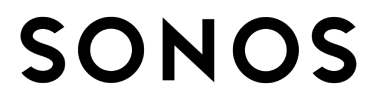













.png?1733124998008)
.png?1733125008220)
.png?1733125017072)